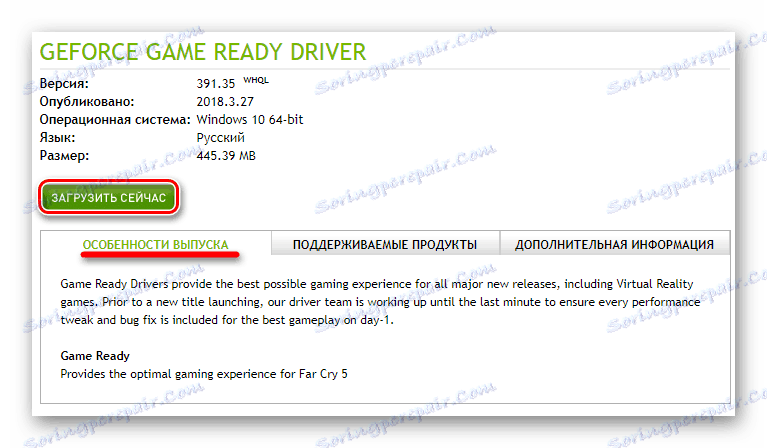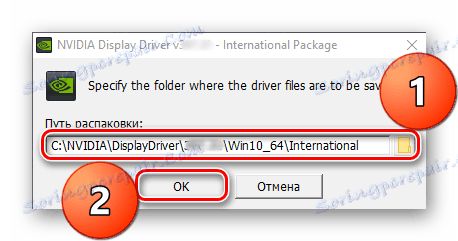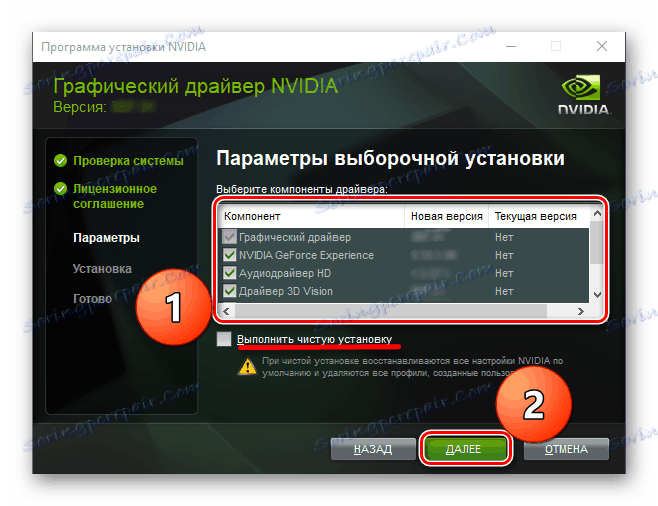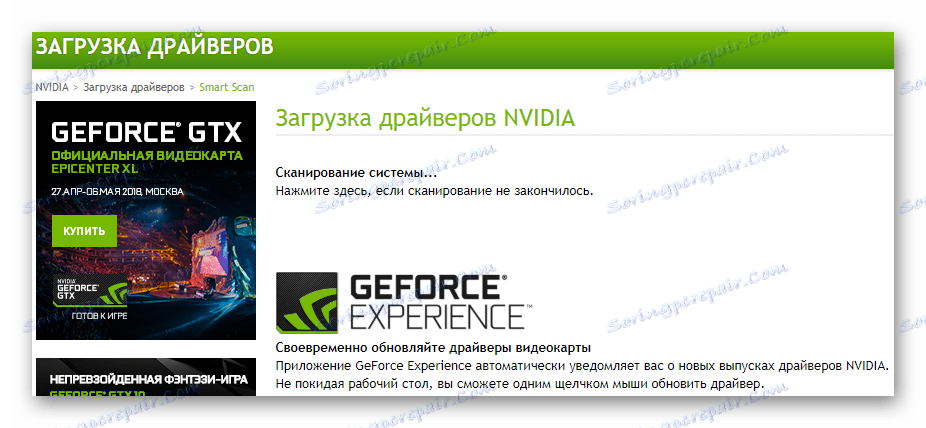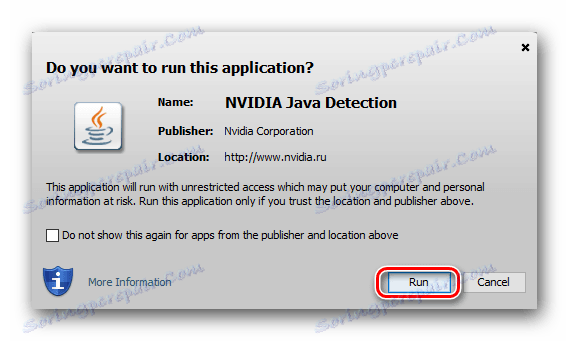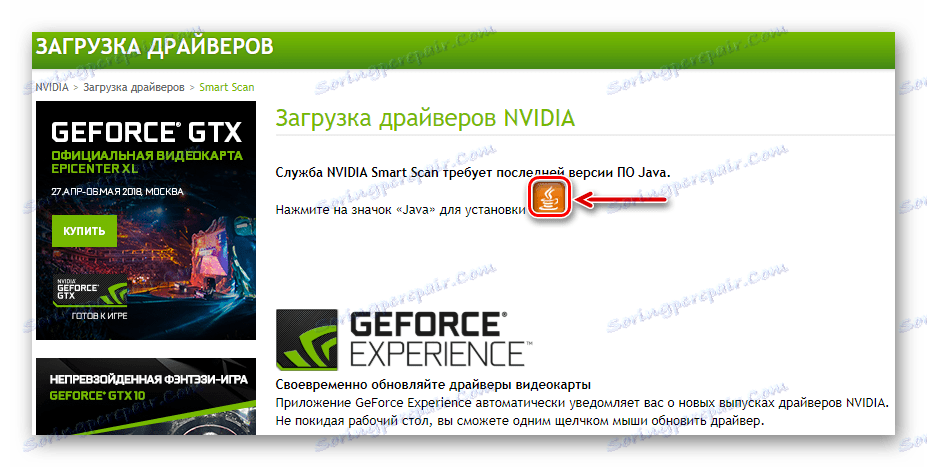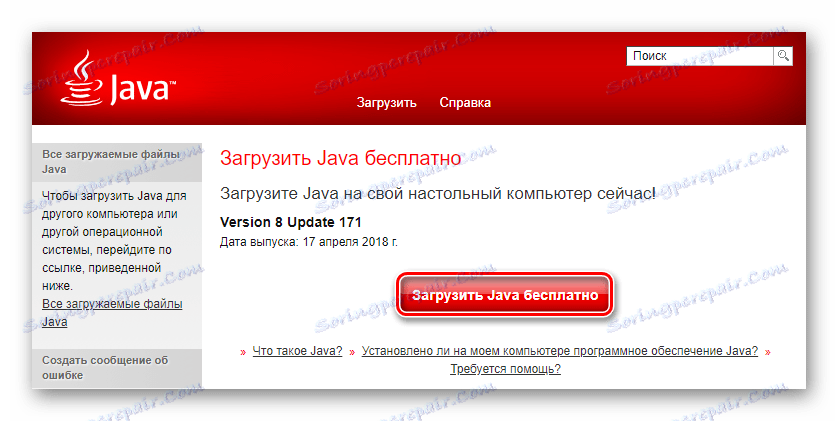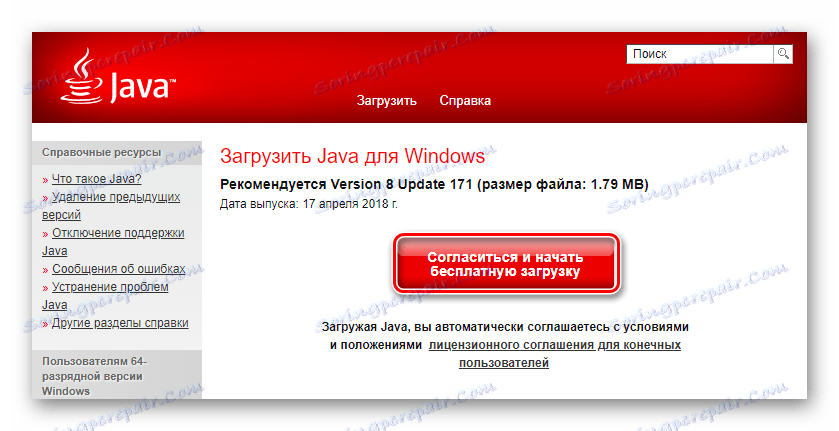Пошук і установка драйвера для GeForce GTS 450
Графічний адаптер або відеокарта є одним з найбільш важливих компонентів будь-якого комп'ютера. Цей пристрій забезпечує можливість виведення зображення на екран монітора, але стабільне функціонування вимагає спеціалізованого ПЗ, іменованого драйвером. Сьогодні ми розповімо про його пошуку та встановлення для одного конкретного відеоадаптера.
зміст
Викачуємо драйвера для GeForce GTS 450
GTS 450 - графічна карта NVIDIA, яка незважаючи на свій вік, все ще добре справляється з основними завданнями і навіть нормально себе показує в багатьох іграх. Як і для будь-якого комп'ютерного обладнання, завантажити драйвера для цього відеоадаптера можна декількома способами. Розглянемо всі їх в логічному порядку.
Спосіб 1: Офіційний сайт NVIDIA
Пошуки будь-якого ПО, в тому числі і драйвера графічної карти, слід починати саме з офіційного веб-сайту. Такий підхід - єдина гарантія того, що буде завантажена актуальна версія софта, точно сумісного з вашою системою і не містить вірусів. Щоб завантажити драйвер для GeForce GTS 450 від NVIDIA, необхідно дотримуватися наступного алгоритму дій:
- переходимо до розділу «Драйвери» сайту компанії-виробника.
- У кожному з представлених тут пунктів виставляємо параметри так, як це показано нижче.
- Натискання кнопки «Пошук» перенаправить вас на сторінку завантаження драйвера, де також будуть представлені загальні відомості про його поточної версії. У вкладці «Особливості випуску» можна ознайомитися з інформацією про те, які зміни містило останнє оновлення - так, в даному випадку це оптимізація під недавно вийшов Far Cry 5.
![Пошук драйвера для NVIDIA GeForce GTS 450 на офіційному сайті]()
Завантажити драйвер можна вже зараз, натиснувши відповідну кнопку, але перш за рекомендуємо переконатися в тому, що на попередньому етапі всі параметри були вказані правильно. Для цього переходимо у вкладку «Підтримувані продукти» і в списку з назвою «GeForce 400 Series» знаходимо безпосередньо GTS 450. Упевнившись в наявності цієї моделі в списку, натискаємо розташовану трохи вище зелену кнопку «Завантажити зараз».
- Приймаємо умови угоди, яке при бажанні можна вивчити (підкреслена на зображенні посилання).
![Ухвалення умов ліцензійної угоди для NVIDIA GeForce GTS 450]()
Натискання кнопки «Прийняти і завантажити» ініціює довгоочікуваний процес завантаження драйвера відеокарти.
- Коли виконуваний файл буде завантажений, виконуємо його запуск.
- Після ініціалізації Програми NVIDIA нам з вами буде запропоновано вказати шлях для збереження компонентів ПО. Рекомендуємо нічого не тут міняти, але при необхідності ви можете клікнути по значку папки, задати інше місце розташування і тільки потім натиснути «ОК».
![Вибір директорії установки для NVIDIA GeForce GTS 450]()
Відразу ж після цього почнеться процедура розпакування і збереження всіх файлів в вказану директорію.
- По завершенні цього процесу запуститься перевірка системи на сумісність. Як і у випадку з попереднім вікном, на даному етапі необхідно просто почекати.
- Переконавшись в сумісності ПО, ОС і відеоадаптера, встановлення про нас ознайомитися з Ліцензією NVIDIA. Можете вивчити його зміст і тільки потім прийняти, а можете просто натиснути «Приймаю. Продовжити ».
- Тепер нам з вами необхідно визначити «Параметри установки». Рекомендований розробником варіант «Експрес» має на увазі автоматичну інсталяцію всіх програмних компонентів і не вимагає нашої участі в процесі. «Вибіркова» ж надає можливість визначення додаткових параметрів. Саме цей варіант, зважаючи на наявність певних нюансів, ми і розглянемо.
- Параметри вибіркової установки включають в себе наступні пункти:
- «Графічний драйвер» - з очевидних причин відмовитися від його інсталяції можна.
- «NVIDIA GeForce Experience» - фірмовий додаток розробника, що містить в собі соціальний елемент і додатково дозволяє оптимізувати систему під підтримувані гри. Але найцікавіша нам інша його можливість - автоматичний пошук оновлень драйвера, їх скачування і подальша установка в напівавтоматичному режимі. Якщо не хочете надалі завантажувати оновлення вручну, переконайтеся в наявності галочки біля цього ПО.
- «Системне програмне забезпечення PhysX» - ще одна програма-оптимізатор, але вже більш вузьконаправлена. Якщо ви граєте в відеоігри і хочете, щоб відеокарта GeForce GTS 450 проявляла себе в повній мірі, встановлюйте і цей компонент.
- Крім іншого, NVIDIA, можливо, запропонує встановити аудіодрайвер і драйвер 3D. З цим ПО можете надходити виключно на власний розсуд. Перший можна відзначити, другий - необов'язково.
- «Виконати чисту установку» - корисна опція, якщо ви плануєте інсталювати драйвер начисто, попередньо позбувшись його старих версій. Допоможе уникнути конфліктів і збоїв або виключити їх в цілому, якщо такі вже були.
![Компоненти вибіркової установки драйвера для NVIDIA GeForce GTS 450]()
Визначившись з усіма параметрами, натискаємо на кнопку «Далі».
- Нарешті таки запуститься процедура інсталяції, її прогрес буде відображатися в нижній частині вікна. Рекомендуємо на цей час припинити використовувати різні програми, особливо якщо вони вимогливі до ресурсів системи, також слід зберегти все, над чим ви працюєте. Будьте готові і до того, що екран пару-трійку раз згасне, а потім знову включиться - це природне і навіть обов'язкове явище при установці графічного драйвера.
- Процес протікає в два етапи, і для завершення першого потрібно перезапуск системи. Закрийте використовуване ПЗ, не забувши про збереження проектів, і натисніть «Перезавантажити зараз». Якщо цього не зробити, Програма установки примусово перезавантажить ОС буквально через 60 секунд.
- Після перезапуску системи установка драйвера продовжиться автоматично, а вже через кілька секунд вам буде представлений звіт про виконану роботу. Ознайомтеся з ним і натисніть «Закрити». Якщо залишити позначки навпроти розташованих під вікном звіту пунктів, можна додати на робочий стіл ярлик GeForce Experience і відразу ж запустити цю програму.
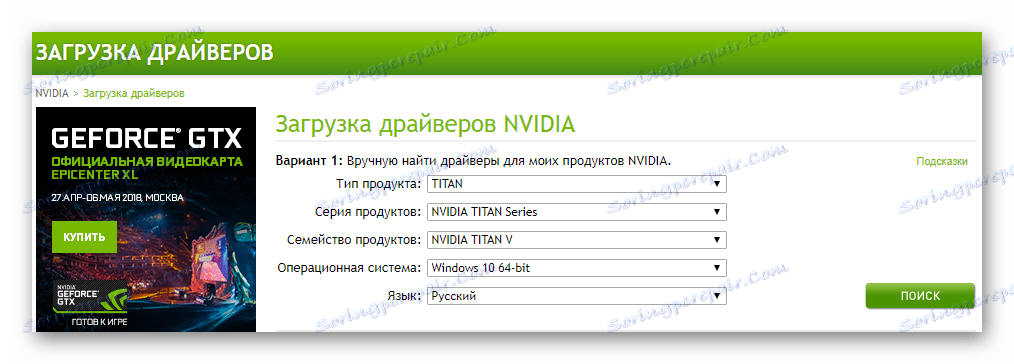
Примітка: У нашому прикладі використовується комп'ютер під керуванням Windows 10 64 bit! Вам же необхідно вибрати версію і розрядність, яка відповідає вашій системі.
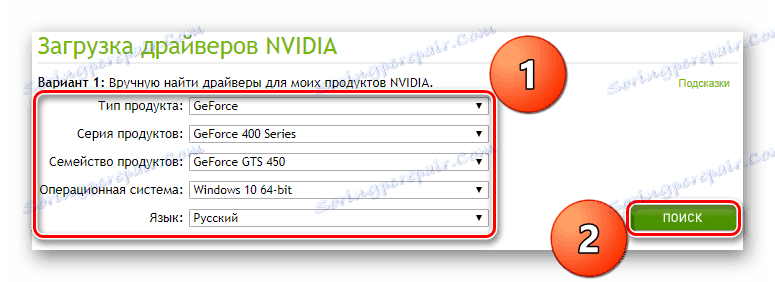
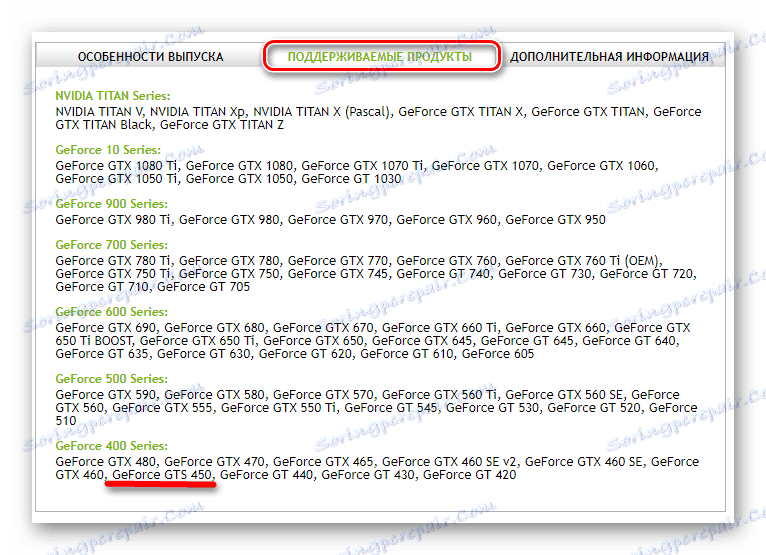
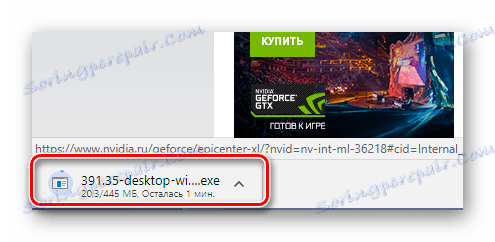
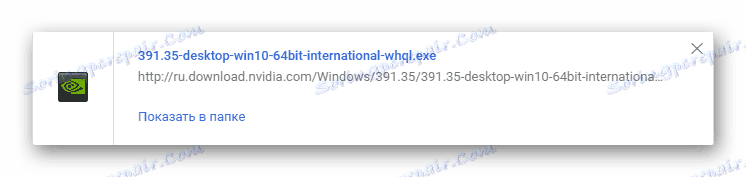
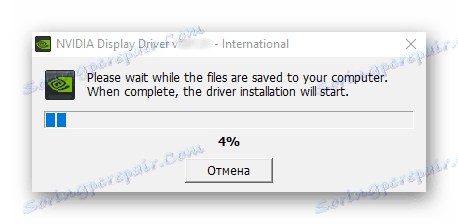
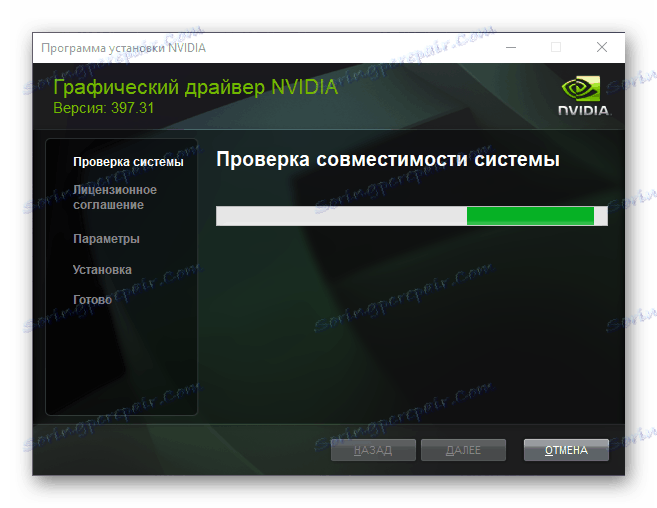
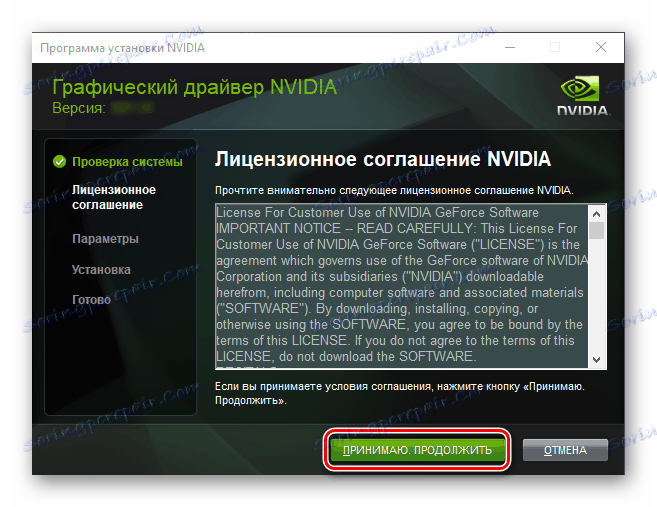
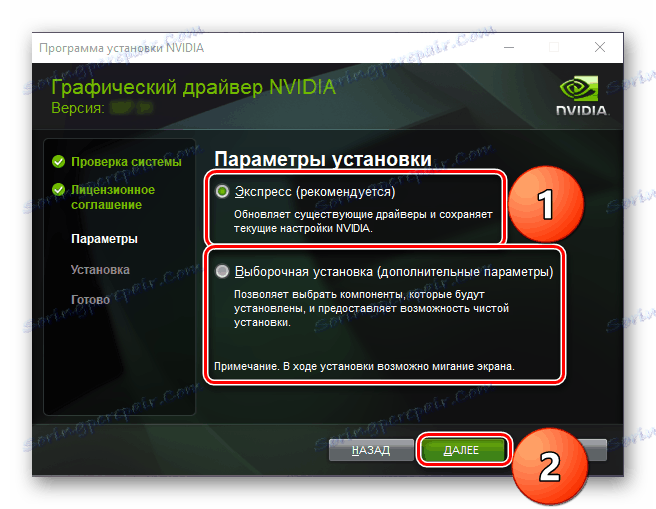
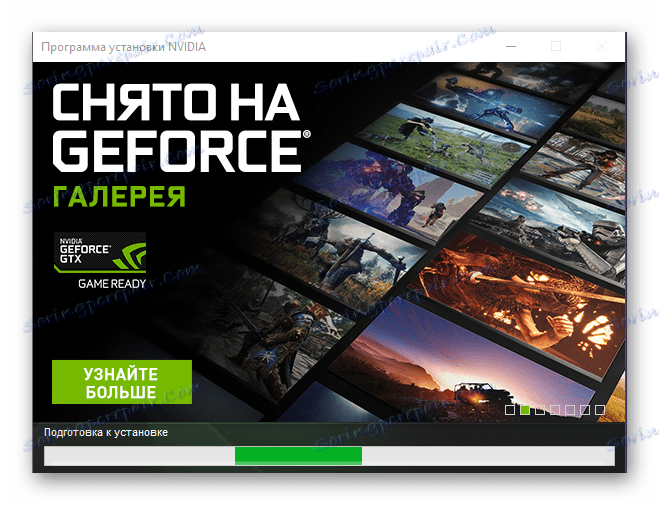

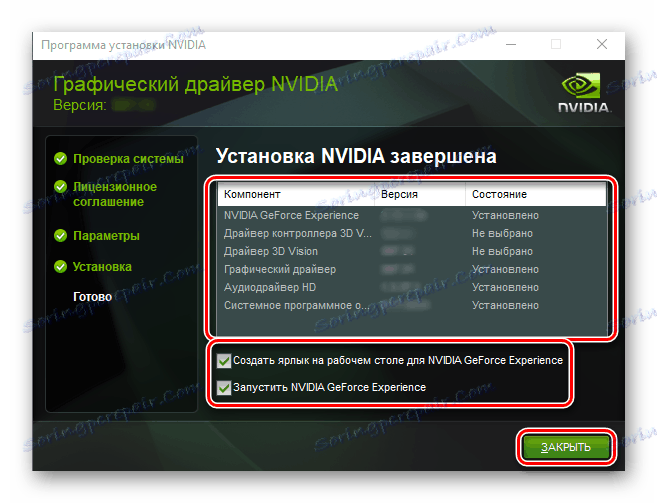
На цьому установку драйвера для NVIDIA GeForce GTS 450 можна вважати повністю завершеною. Процедура не найшвидша, та й вимагає певних дій, але складною її все ж важко назвати. Якщо ж цей варіант пошуку та інсталяції ПО для відеокарти вас не влаштовує або ви просто хочете дізнатися про інших існуючих методах, пропонуємо ознайомитися з продовженням нашої статті.
Спосіб 2: Онлайн-сервіс NVIDIA
Вищеописаний метод пошуку драйвера можна трохи скоротити, виключивши необхідність самостійного вибору параметрів відеоадаптера. Допоможе нам у цьому спеціальна сторінка зі «сканером», яка є на сайті NVIDIA. Веб-сервіс здатний визначити тип, серію і сімейство продукту, а також параметри використовуваної ОС. Плюс такого підходу в тому, що він виключає можливість помилки і може бути застосований навіть тоді, коли користувач не знає нічого про свою відеокарту, крім як назви виробника.
Читайте також: Як дізнатися модель відеокарти
Примітка: Описаний нижче метод НЕ може бути реалізований в Google Chrome , Chromium та інших веб-браузерах, заснованих на цьому ж движку. Скористайтеся стандартними рішеннями у вигляді Internet Explorer або Microsoft Edge або браузерами Opera , Mozilla Firefox і іншими, які використовують власні розробки.
- За посиланням переходимо до онлайн-сервісу NVIDIA і чекаємо завершення перевірки системи.
![Онлайн-сканування для NVIDIA GeForce GTS 450]()
Можливо, у спливаючому вікні потрібно дати згоду на використання Java . Після цього переходите до наступного пункту поточного способу.
![Підтвердження запуску Java для NVIDIA GeForce GTS 450]()
У разі відсутності Джави знадобиться виконати наступне:
- Для переходу на сторінку завантаження клікніть по значку з лого компанії.
- Натисніть «Завантажити Java безкоштовно».
- На наступній сторінці натисніть «Погодитися і почати ...».
- Установник Джави буде завантажений. Запустіть його і інсталює в систему, дотримуючись підказок покрокового Майстра. Після виконання процедури потрібно перезапустити браузер і знову відвідати сторінку онлайн-сканера.
![Перехід до установки Java для NVIDIA GeForce GTS 450]()
![Завантаження Java з сайту]()
![Угода з ліцензійною угодою Java]()
- Після перевірки ОС веб-сервіс NVIDIA запропонує завантажити драйвер, призначений безпосередньо для вашого адаптера. Натисніть "Download".
- На сторінці ліцензійної угоди прийміть його, натиснувши відповідну кнопку. Безпосередньо після цього почнеться скачування ПО.
- Подальші дії аналогічні пунктам 5-13 першого Способу цієї статті - просто запустіть завантажений установник і дотримуйтеся підказок.
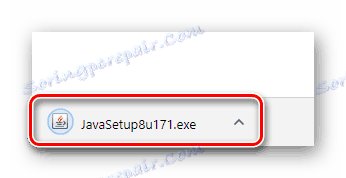
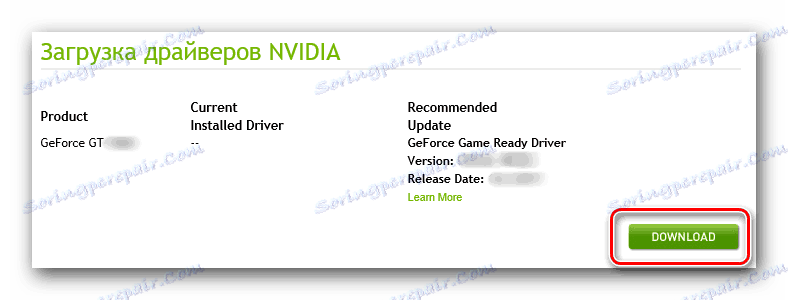
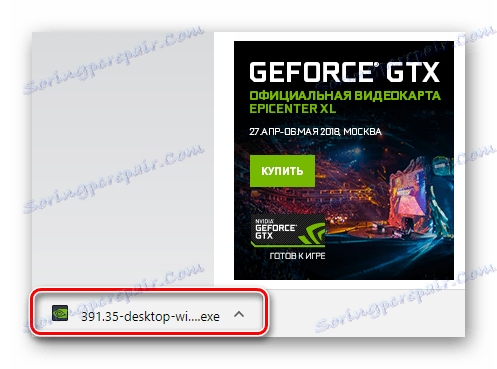
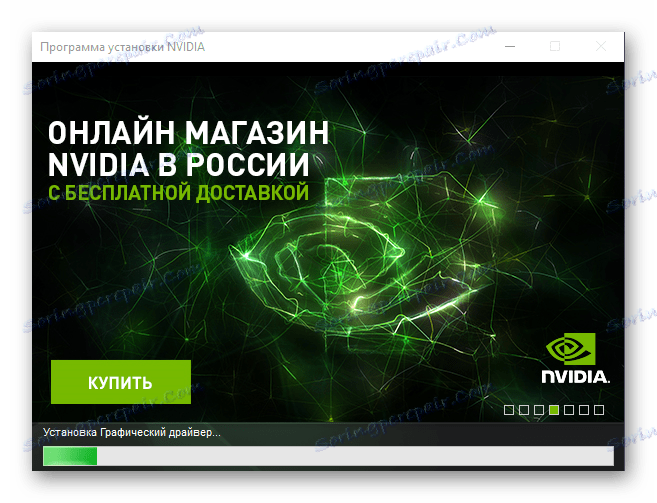
Читайте також: Оновлення Java на комп'ютері з Windows 7
Ось ми і розглянули другий з декількох можливих варіантів пошуку драйвера для відеоадаптера GeForce GTS 450. Від першого він практично не відрізняється, але якщо у вашій системі присутній Джава, використання онлайн-сканера дозволить трохи скоротити витрачається на весь процес час.
Спосіб 3: GeForce Experience від NVIDIA
Розглядаючи перший спосіб, ми згадували фірмовий додаток GeForce Experience, як і його основні, а також додаткові можливості. Якщо це софт вже встановлено, з його допомогою ви зможете не завантажити, але оновити присутній в системі драйвер для NVIDIA GeForce GTS 450. Процедура досить проста, вимагає від вас буквально декількох кліків мишкою. Більш детально про все це можна дізнатися з нашого окремого матеріалу.
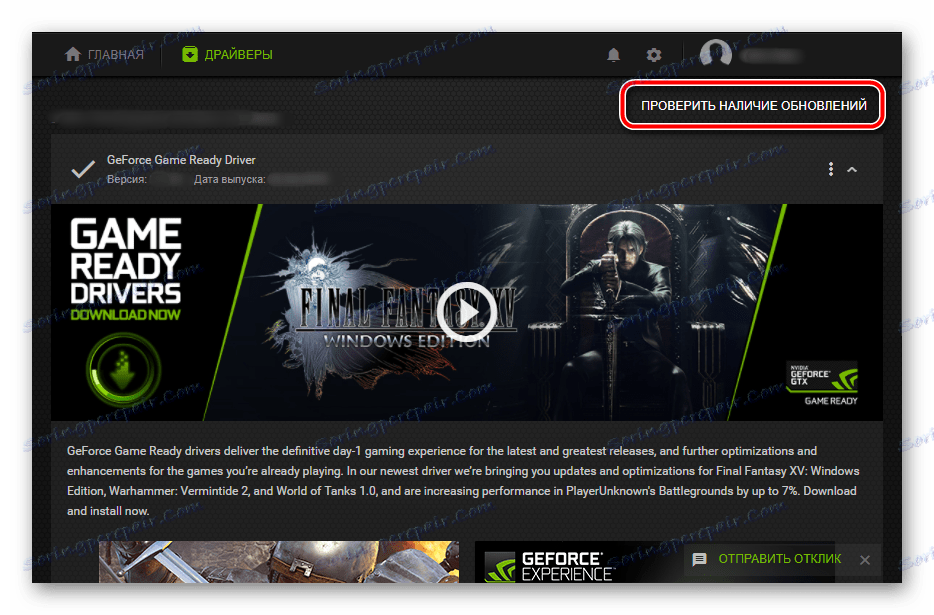
Детальніше: Завантаження і установка оновлень драйвера в GeForce Experience
Спосіб 4: Спеціалізований софт
Сторонні розробники програмного забезпечення пропонують чимало функціональних рішень для автоматичного апдейта драйверів. Крім своєї основної функції, такий софт може самостійно встановлювати ті програмні компоненти, що відсутні в системі. З детальним оглядом таких програм ви можете ознайомитися за наступним посиланням.

Детальніше: Програми для автоматичної установки і оновлення драйверів
Всі ці програми функціонують за зовсім ідентичним принципом, але є у них і значну різницю. Полягають вони не стільки в зовнішньому вигляді і зручність використання, скільки в обсязі власної бази даних, що куди важливіше. Так, найпопулярнішою програмою, що підтримує практично будь-яке залізо і містить набір необхідних для його роботи драйверів, є DriverPack Solution . Роботі з нею присвячений окремий матеріал у нас на сайті. Рекомендуємо також звернути увагу на Driver Booster і DriverMax , Які лише частково поступаються лідеру сегмента.
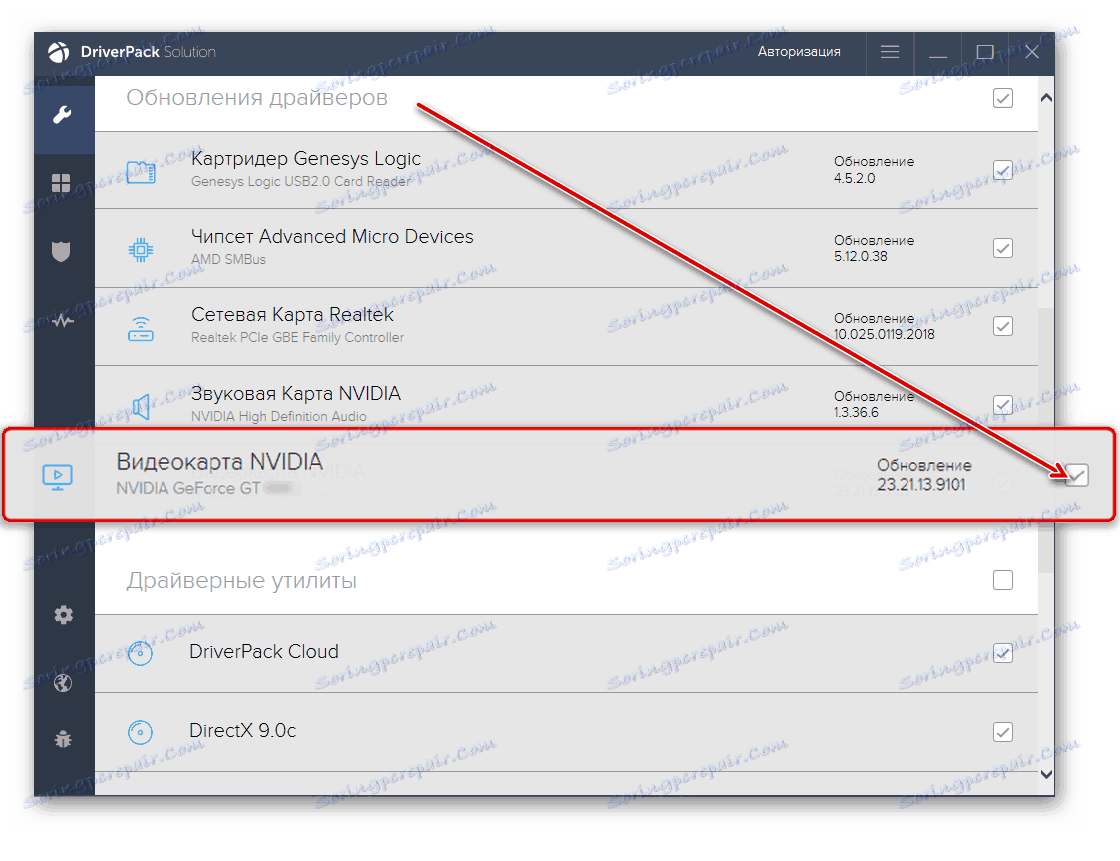
Детальніше:
Пошук і установка драйверів за допомогою DriverPack Solution
Як оновити або встановити драйвер відеокарти в DriverMax
Спосіб 5: Ідентифікатор обладнання
Виробники заліза для комп'ютерів і ноутбуків, крім загальновідомого найменування, наділяють свої продукти ще й оригінальним кодовим номером - ідентифікатором обладнання. Це унікальний ID, що належить конкретному обладнанню, за допомогою якого можна досить легко відшукати необхідний драйвер. У відеокарти GeForce GTS 450 ID такому значенні.
PCIVEN_10DE&DEV_0DC5
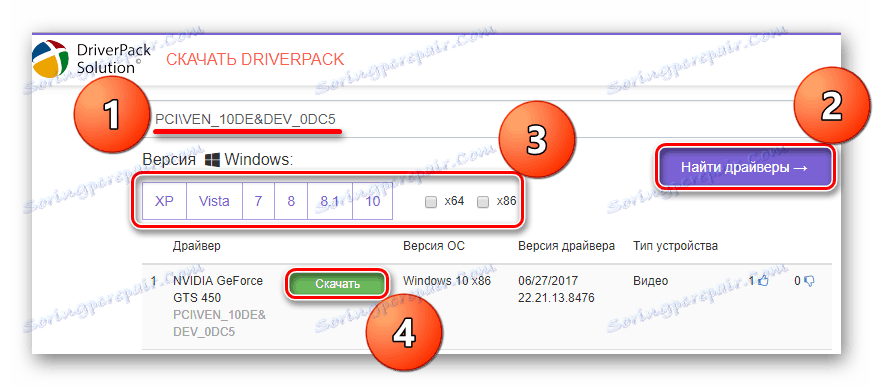
Виділіть і скопіюйте цей ВД, а потім перейдіть на один із спеціалізованих веб-сайтів і вставте значення в рядок пошуку. Перш ніж запустити пошук (хоча можна і після нього), вкажіть версію і бітность використовуваної Windows. Драйвер буде знайдений практично миттєво, після чого вам залишиться його завантажити. Детальніше про те, як дізнатися ID і скористатися ним для пошуку, ми розповідали в окремій статті.
Детальніше: Як знайти і викачати драйвер по ID
Спосіб 6: «Диспетчер пристроїв» в ОС Windows
Наостанок коротко розповімо про найпростіший і при цьому доступному кожному користувачеві методі - використання стандартних засобів операційної системи. Звернувшись в «Диспетчер пристроїв», можна не тільки оновити вже встановлені драйвера, але і завантажити, а потім встановити ті, що на даний момент відсутні в ОС. Працює цей розділ Windows як в автоматичному, так і в ручному режимі - перший використовує для пошуку власну базу даних Microsoft, другий же дозволяє вказати шлях до вже наявного файлу драйвера.
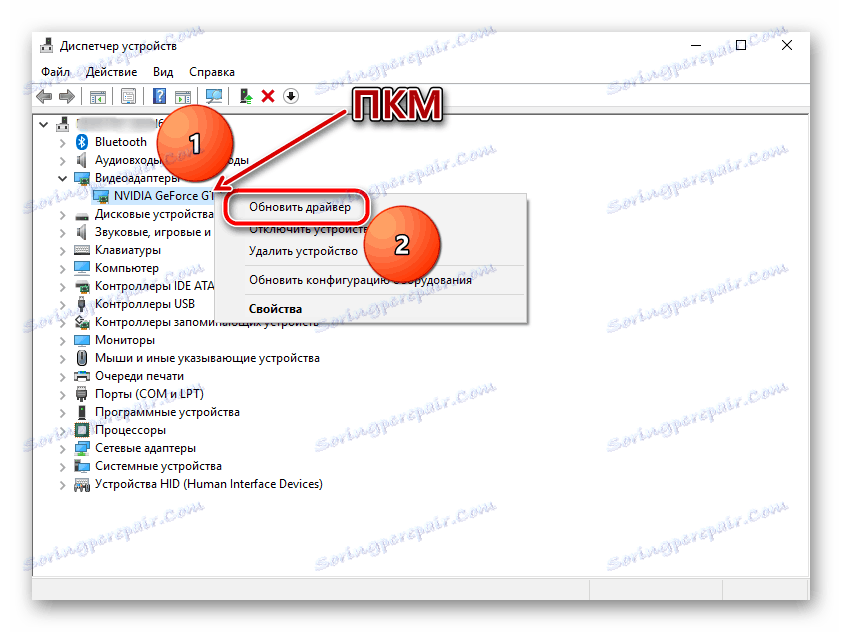
Правда, є у такого підходу один недолік - з його допомогою можна встановити тільки сам драйвер, причому не завжди актуальної версії і вже точно без додаткового ПЗ. І все ж, якщо ви не бажаєте відвідувати різні веб-сайти, завантажувати якісь додатки від виробника або сторонніх розробників, рекомендуємо ознайомитися з нашим матеріалом про «Диспетчері пристроїв».
Детальніше: Установка драйверів стандартними засобами Віндовс
висновок
Ми детально розглянули всі існуючі методи пошуку і завантаження драйвера для відеоадаптера GeForce GTS 450, розробленого NVIDIA. У статті було розказано і про те, як виконати його інсталяцію. Яким з шести доступних методів скористатися, вирішувати вам - всі вони безпечні і дуже прості у виконанні.